ວິທີການຕັ້ງໂຄງການໄລຍະໄກ Universal ກັບ Vizio TV: ຄູ່ມືລາຍລະອຽດ
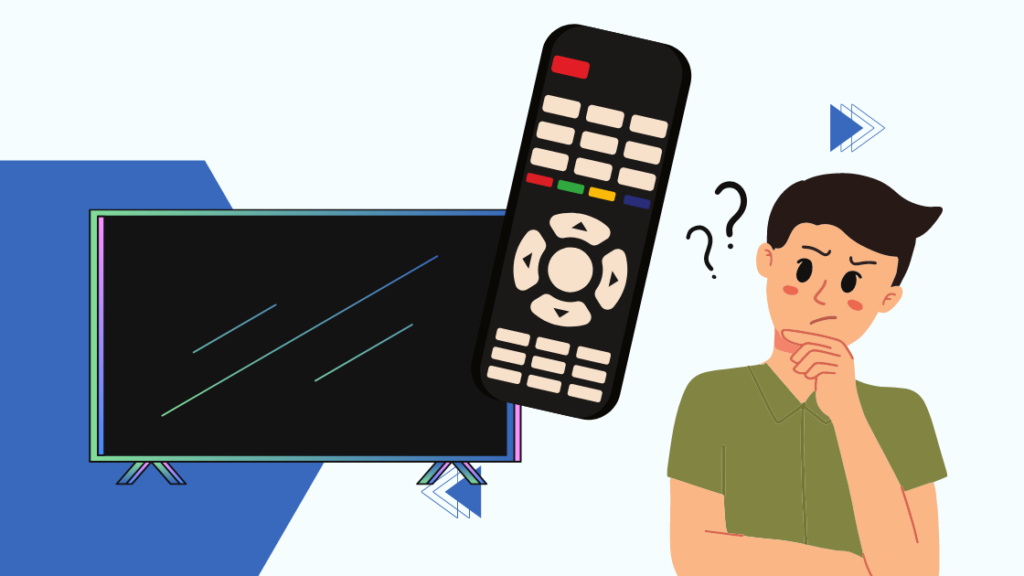
ສາລະບານ
ຂ້ອຍໃຊ້ອຸປະກອນສຽງ ແລະວິດີໂອຫຼາຍອັນໃນຊີວິດປະຈໍາວັນຂອງຂ້ອຍ. ຫວ່າງມໍ່ໆມານີ້, ມັນໄດ້ກາຍເປັນເລື່ອງຫຍຸ້ງຍາກໃນການຮັກສາຣີໂມດສຳລັບແຕ່ລະອຸປະກອນ.
ດັ່ງນັ້ນຂ້ອຍຈຶ່ງໄປອິນເຕີເນັດເພື່ອຊອກຫາວິທີແກ້ໄຂບັນຫາຂອງຂ້ອຍ.
ຂ້ອຍສາມາດໃຊ້ຣີໂໝດສາກົນເພື່ອຄວບຄຸມອຸປະກອນຂອງຂ້ອຍໄດ້.
ເພາະວ່າຂ້ອຍຖ່າຍທອດລາຍການຂອງຂ້ອຍຢູ່ Vizio TV ຂອງຂ້ອຍ, ສິ່ງທຳອິດທີ່ຂ້ອຍຢາກຄວບຄຸມຜ່ານ Universal Remote ແມ່ນ Vizio TV ຂອງຂ້ອຍ.
ກົດປຸ່ມໂທລະທັດຄ້າງໄວ້ຫ້າວິນາທີຈົນກວ່າທ່ານຈະເຫັນໄຟ LED ສອງຄັ້ງ. ຈາກນັ້ນໃສ່ໝາຍເລກລະຫັດຣີໂໝດສາກົນທີ່ສະໜອງໃຫ້ໂດຍ Vizio ເພື່ອຊິງຄ໌ຣີໂໝດຂອງທ່ານ.
ຖ້າປຸ່ມໂທລະທັດຢູ່ໃນຣີໂໝດບໍ່ໄດ້ວາງມັນໄວ້ໃນໂໝດຈັບຄູ່, ໃຫ້ກວດເບິ່ງຄູ່ມືຜູ້ໃຊ້ສຳລັບຣີໂໝດ. ຣີໂມດບາງອັນໃຊ້ປຸ່ມປະສົມກັນເພື່ອວາງມັນໄວ້ໃນໂໝດຈັບຄູ່.
ວິທີໃຊ້ລະຫັດໃນ Universal Remote Control ເພື່ອຂຽນໂປຣແກຣມ Vizio Tv
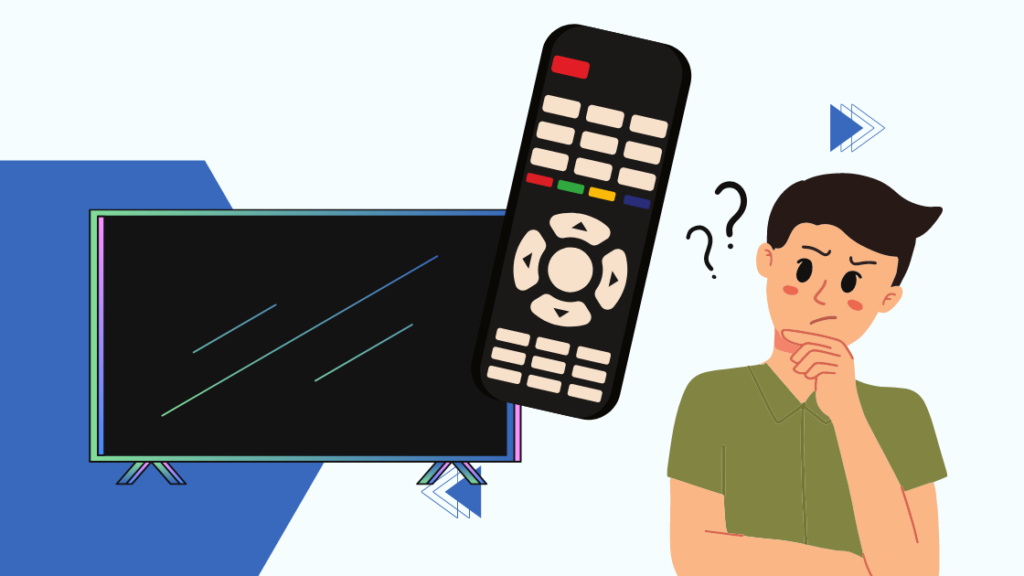
ທ່ານແນ່ໃຈວ່າຈະບັນລຸຜົນໄດ້ຖ້າ ທ່ານປະຕິບັດຕາມຂໍ້ແນະນຳທີ່ສົມບູນແບບຂອງພວກເຮົາ.
- ກົດປຸ່ມໂທລະທັດຄ້າງໄວ້ເປັນເວລາຫ້າວິນາທີ.
- ປຶກສາລາຍການລະຫັດທາງໄກທີ່ພວກເຮົາຈະໃຫ້ທ່ານໃນພາກຕໍ່ໄປຂອງບົດຄວາມ.
- ທ່ານຈະສາມາດເບິ່ງໄດ້ວ່າການປ້ອນລະຫັດທາງໄກໄດ້ສຳເລັດບໍ່ເມື່ອໄຟ LED ກະພິບສອງເທື່ອ.
- ກົດປຸ່ມ POWER ໃນຂະນະທີ່ຊີ້ຣີໂໝດໄປຫາ Vizio TV ຂອງທ່ານ. ໂທລະພາບຈະປິດດ້ວຍຕົວມັນເອງໃນເວລາທີ່ເຫມາະສົມ, ເຊິ່ງຈະເປັນຕົວຊີ້ບອກວ່າການດໍາເນີນການສໍາເລັດ.
ຖ້າທ່ານບໍ່ສັງເກດເຫັນການປ່ຽນແປງໃດໆ, ທ່ານຕ້ອງການຜ່ານຂັ້ນຕອນດັ່ງກ່າວອີກຄັ້ງດ້ວຍລະຫັດອື່ນ.
ລະຫັດໄລຍະໄກສາກົນສຳລັບໂທລະພາບ Vizio ຂອງທ່ານ
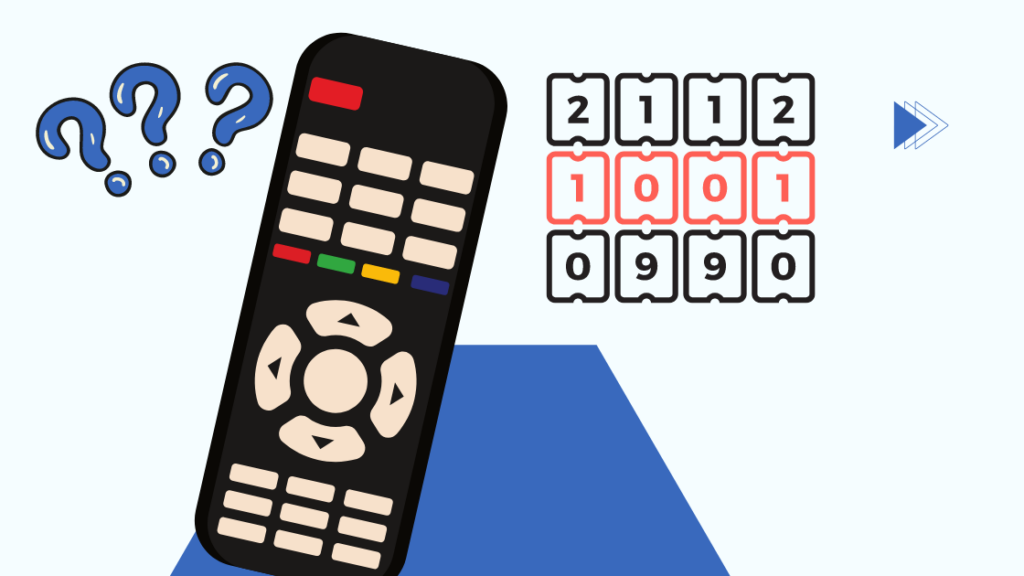
ນີ້ແມ່ນລາຍການລະຫັດໄລຍະໄກສຳລັບຣີໂມດທົ່ວໄປຂອງທ່ານ. ທ່ານສາມາດໃຊ້ບັນຊີລາຍການເພື່ອທົດລອງລະຫັດຕ່າງໆເພື່ອເບິ່ງວ່າຫນຶ່ງໂຄງການທາງໄກຂອງທ່ານກັບໂທລະພາບຂອງທ່ານ.
ຂໍ້ມູນນີ້ຍັງຄວນຈະມີຢູ່ໃນຄູ່ມືການໃຊ້ສໍາລັບການຫ່າງໄກສອກຫຼີກຂອງທ່ານ.
5 ຕົວເລກ Universal Remote ລະຫັດສໍາລັບ Vizio TV
ຕໍ່ໄປນີ້ແມ່ນບັນຊີລາຍຊື່ຂອງລະຫັດທາງໄກສາກົນຫ້າຕົວເລກທີ່ທ່ານຈະຕ້ອງໃຊ້:
- 01377
- 10293
- 10117
- 10120
- 10238
- 10864
- 10885
- 10178
- 11756
- 11758
ລະຫັດທາງໄກ Universal 4 ຕົວເລກສຳລັບ Vizio TV
ຕໍ່ໄປນີ້ແມ່ນລາຍຊື່ຂອງລະຫັດຣີໂມດທົ່ວໄປ 4 ຕົວເລກທີ່ຈຳເປັນທັງໝົດສຳລັບທ່ານໃຊ້:<1
- 1205
- 1017
- 1004
- 0030
- 0178
- 1292
- 0117
- 0056
- 1756
- 0128
- 1078
- 1758
- 0205
3 ຕົວເລກສໍາລັບ Universal Remote ທີ່ຄວບຄຸມ Vizio TV ຂອງທ່ານ
ຕໍ່ໄປນີ້ແມ່ນບັນຊີລາຍຊື່ຂອງລະຫັດຣີໂມດທົ່ວໄປ 3 ຕົວເລກທີ່ສໍາຄັນສໍາລັບທ່ານທີ່ຈະໃຊ້:
- 004
- 011
- 627
- 113
- 011
- 502
- 505
2 ຕົວເລກສຳລັບ Universal Remote ທີ່ຄວບຄຸມ Vizio TV
ຕໍ່ໄປນີ້ແມ່ນລາຍຊື່ຂອງລະຫັດຣີໂມດທົ່ວໄປ 2 ຕົວເລກທີ່ຈຳເປັນທັງໝົດສຳລັບທ່ານທີ່ຈະໃຊ້:
- 01
- 02
- 17
- 19
- 12
- 10
ສົມມຸດວ່າທ່ານກຳລັງໃຊ້ຣີໂໝດ Verizon Fios Universal. ໃນກໍລະນີນັ້ນ, ທ່ານສາມາດໃຊ້ລະຫັດຂ້າງລຸ່ມນີ້ເພື່ອຊິງຄ໌ຣີໂໝດ ແລະ Vizio TV ຂອງທ່ານໄດ້.
ລະຫັດໄລຍະໄກສຳລັບ Verizon Fios Universal Remote
- 0891
- 0912<9
- 1292
- 1783
- 3145
ຄວາມຄິດສຸດທ້າຍ
ສົມມຸດວ່າທ່ານກໍາລັງໃຊ້ຣີໂໝດ Universal ສໍາລັບໂທລະພາບ Vizio ຂອງທ່ານເພາະວ່າຂອງທ່ານ ຣີໂໝດຕົ້ນສະບັບໃຊ້ບໍ່ໄດ້. ໃນກໍລະນີນັ້ນ, ມັນມີຂໍ້ດີບາງອັນຕໍ່ກັບສິ່ງນີ້.
ເບິ່ງ_ນຳ: ວິທີການກັບຄືນອຸປະກອນ AT&T? ທັງຫມົດທີ່ທ່ານຈໍາເປັນຕ້ອງຮູ້ທ່ານສາມາດເຊື່ອມຕໍ່ຣີໂໝດສາກົນຂອງທ່ານກັບອຸປະກອນອື່ນໆ ເຊັ່ນ: ໂຮງລະຄອນໃນເຮືອນ ແລະເຄື່ອງຫຼິ້ນ DVD ໂດຍໃຊ້ວິທີທີ່ຄ້າຍຄືກັນເພື່ອເຊື່ອມຕໍ່ໂດຍໃຊ້ລະຫັດທາງໄກ.
ທ່ານ ຍັງສາມາດເຊື່ອມຕໍ່ໂທລະສັບຂອງທ່ານກັບ Vizio TVs ໂດຍໃຊ້ແອັບຯຂອງມັນໄດ້.
ເບິ່ງ_ນຳ: ຊ່ອງໃດແມ່ນ Hallmark ໃນ DIRECTV? ພວກເຮົາໄດ້ເຮັດການຄົ້ນຄວ້າຫາກທ່ານຕ້ອງການຄວບຄຸມໂທລະທັດຂອງເຈົ້າແບບສັ້ນໆ ແລະບໍ່ຕ້ອງການຣີໂມດໃໝ່, ທ່ານສາມາດໃຊ້ແອັບຯ SmartCast ທີ່ມີຢູ່ໃນ Android ແລະ iOS ໄດ້. .
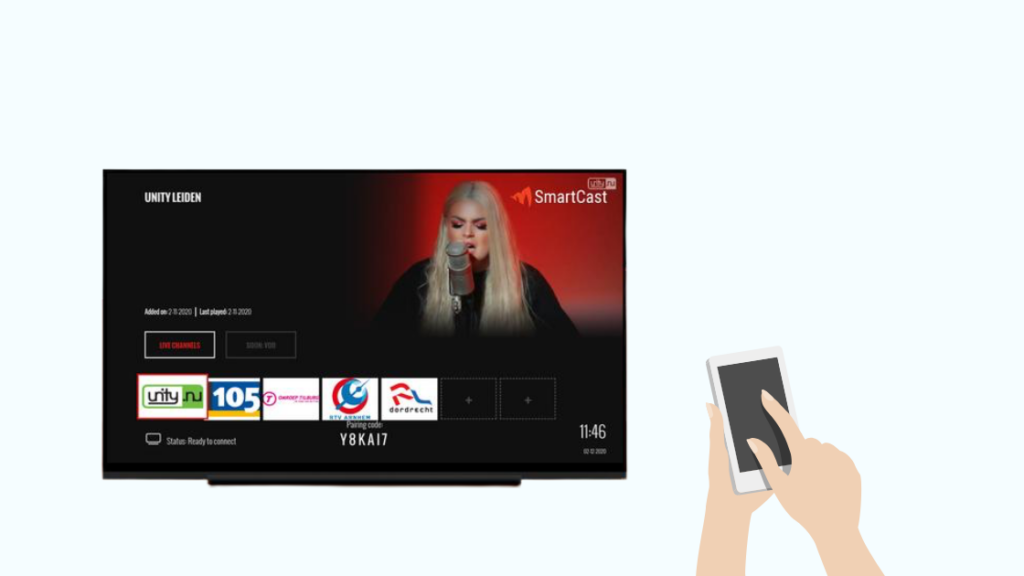
ທ່ານຍັງສາມາດເພີດເພີນກັບການອ່ານ
- ຣີໂມດ Vizio TV ບໍ່ເຮັດວຽກ: ວິທີການແກ້ໄຂໃນນາທີ
- Vizio TV ຈະບໍ່ເຊື່ອມຕໍ່ Wi-Fi: ວິທີການແກ້ໄຂໃນເວລາບໍ່ມີເວລາ
- Vizio TV ຈະບໍ່ເປີດ: ວິທີການແກ້ໄຂໃນວິນາທີ <8 ວິທີຕິດຕັ້ງໂທລະທັດ Vizio: ຄໍາແນະນໍາງ່າຍໆ
- ວິທີໃຊ້ Vizio TV ເປັນຈໍຄອມພິວເຕີ: ຄໍາແນະນໍາງ່າຍໆ
ເລື້ອຍໆ ຄຳຖາມທີ່ຖາມ
ຂ້ອຍສາມາດຊອກຫາລະຫັດການຈັບຄູ່ໃນ Vizio TV ໄດ້ຢູ່ໃສ?
ລະຫັດ 4 ຕົວເລກຈະປາກົດຢູ່ໜ້າຈໍຂອງເຈົ້າເມື່ອທ່ານພະຍາຍາມຈັບຄູ່ອຸປະກອນຂອງທ່ານກັບ Vizio Tv.
ຂ້ອຍຈະປ່ຽນການຕັ້ງຄ່າລະດັບສຽງໃນ Vizio Tv ຂອງຂ້ອຍໂດຍບໍ່ມີຣີໂມດໄດ້ແນວໃດ?
ທ່ານສາມາດນໍາໃຊ້ໄດ້ແອັບ SmartCast ຫຼືຣີໂໝດສາກົນເພື່ອປ່ຽນລະດັບສຽງໃນ Vizio Tv ຂອງເຈົ້າ.
ຂ້ອຍສາມາດຣີເຊັດ Vizio Tv ຂອງຂ້ອຍໂດຍບໍ່ຕ້ອງມີຣີໂໝດໄດ້ບໍ?
ກົດປຸ່ມເພີ່ມສຽງລົງ ແລະ ປ້ອນຂໍ້ມູນໃນ Vizio Tv ຂອງເຈົ້າຄ້າງໄວ້ . ການເຕືອນໃຫ້ຣີເຊັດຈະປາກົດຢູ່ໃນໜ້າຈໍ. ກົດປຸ່ມປ້ອນຂໍ້ມູນຄ້າງໄວ້ເພື່ອຣີເຊັດເປັນຄ່າເລີ່ມຕົ້ນ.

